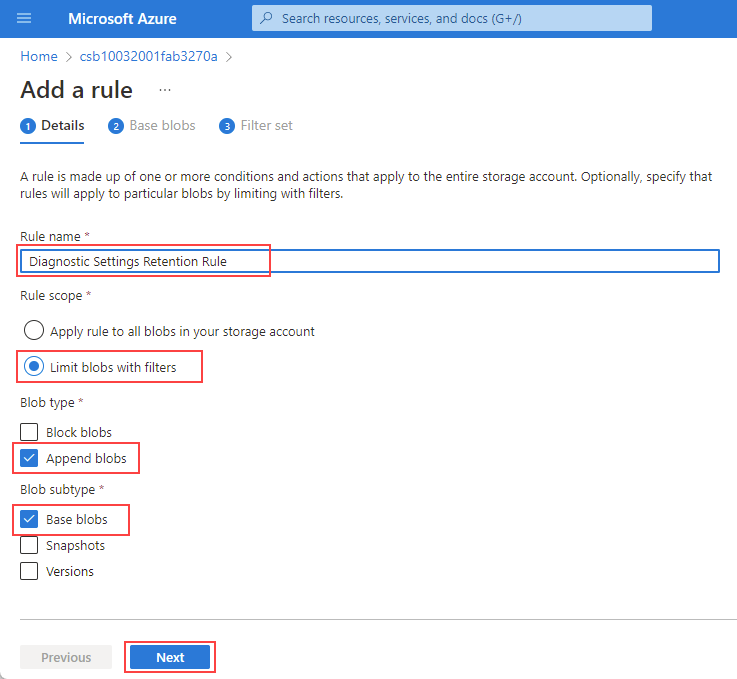Hinweis
Für den Zugriff auf diese Seite ist eine Autorisierung erforderlich. Sie können versuchen, sich anzumelden oder das Verzeichnis zu wechseln.
Für den Zugriff auf diese Seite ist eine Autorisierung erforderlich. Sie können versuchen, das Verzeichnis zu wechseln.
Das Feature "Speicheraufbewahrung für Diagnoseeinstellungen" ist veraltet. Sie können keine neuen Aufbewahrungsregeln mehr erstellen, obwohl Sie vorhandene Aufbewahrungseinstellungen weiterhin anzeigen und ändern können. Alle Funktionen zur Aufbewahrung in der Speicherverwaltung von Diagnoseeinstellungen werden am 30. September 2025 in allen Umgebungen deaktiviert.
Dieser Artikel führt durch die Migration von der Aufbewahrung von Azure-Diagnoseeinstellungen zur Verwendung der Azure Storage-Lebenszyklusverwaltung für die Aufbewahrung. Für Protokolle, die an einen Log Analytics-Arbeitsbereich gesendet werden, wird die Aufbewahrung für jede Tabelle auf der Seite Tabellen Ihres Arbeitsbereichs festgelegt. Weitere Informationen zur Aufbewahrung von Log Analytics-Arbeitsbereichen finden Sie unter Verwalten der Datenaufbewahrung in einem Log Analytics-Arbeitsbereich.
Voraussetzungen
Eine vorhandene Diagnoseeinstellung, die in einem Speicherkonto protokolliert wird.
Migrationsverfahren
Hinweis
Wenn Sie Ihre Aufbewahrungseinstellungen ändern, gelten die neuen Einstellungen nur für neue Protokolle, die nach der Änderung aufgenommen wurden. Vorhandene Protokolle unterliegen den vorherigen Aufbewahrungseinstellungen.
Durch das Löschen einer Diagnoseeinstellung werden die Protokolle im Speicherkonto nicht gelöscht. Die Aufbewahrungseinstellungen gelten weiterhin für die Protokolle, die erstellt wurden, bevor die Diagnoseeinstellungen gelöscht wurden.
Verwenden Sie den folgenden CLI-Befehl, um zu überprüfen, ob eine Ressource über eine Diagnoseeinstellung verfügt:
az monitor diagnostic-settings list --resource <resource Id>
Die Ausgabe zeigt an, ob die Diagnoseeinstellung die Daten an ein Speicherkonto sendet, z. B.:
[
{
"id": "/subscriptions/aaaa0a0a-bb1b-cc2c-dd3d-eeeeee4e4e4e/resourcegroups/rg-001/providers/microsoft.insights/datacollectionrules/dcr-east2/providers/microsoft.insights/diagnosticSettings/dsetting-1",
"logs": [
{
"categoryGroup": "allLogs",
"enabled": true,
"retentionPolicy": {
"days": 0,
"enabled": false
}
}
],
"metrics": [
{
"category": "AllMetrics",
"enabled": false,
"retentionPolicy": {
"days": 0,
"enabled": false
}
}
],
"name": "dsetting-1",
"resourceGroup": "rg-001",
"storageAccountId": "/subscriptions/aaaa0a0a-bb1b-cc2c-dd3d-eeeeee4e4e4e/resourceGroups/rg-DCR/providers/Microsoft.Storage/storageAccounts/logs001",
"type": "Microsoft.Insights/diagnosticSettings"
}
]
Führen Sie die folgenden Schritte aus, um Ihre Aufbewahrungsregeln für Diagnoseeinstellungen zu migrieren:
Wechseln Sie zur Seite "Diagnoseeinstellungen" für Ihre Protokollierungsressource, und suchen Sie die Diagnoseeinstellung, die Sie migrieren möchten.
Legen Sie die Aufbewahrung für Ihre protokollierten Kategorien auf 0 fest.
Wählen SieSpeichern
Navigieren Sie zu dem Speicherkonto, bei dem Sie sich anmelden.
Wählen Sie unter Datenverwaltung die Option Lebenszyklusverwaltung aus, um Lebenszyklusverwaltungsrichtlinien anzuzeigen oder zu ändern.
Wählen Sie "Listenansicht" und dann "Regel hinzufügen" aus.
Geben Sie einen Regelnamen ein.
Wählen Sie unter "Regelbereich" die Option "Blobs einschränken" mit Filtern aus.
Wählen Sie unter Blob-typ die Option Blobs anhängen und Basis-Blobs unter Blob-Untertyp.
Wählen Sie Weiteraus.
Legen Sie Ihre Aufbewahrungszeit fest, und wählen Sie dann "Weiter" aus.
Legen Sie auf der Registerkarte Filter unter Blob-Präfix den Pfad oder das Präfix für den Container oder die Protokolle fest, für die die Aufbewahrungsregel gelten soll. Der Pfad oder das Präfix kann auf jeder Ebene innerhalb des Containers angegeben werden und wird auf alle Blobs unter diesem Pfad oder Präfix angewendet.
Verwenden Sie z. B. für alle Insights-Aktivitätsprotokolle den Container insights-activity-logs, um die Aufbewahrung für alle in diesem Container enthaltenen Protokolle festzulegen. Zum Festlegen der Regel für eine bestimmte Web-App verwenden Sie insights-activity-logs/ResourceId=/SUBSCRIPTIONS/<Ihre_Abonnement_ID>/RESOURCEGROUPS/<Ihre_Ressourcengruppe>/PROVIDERS/MICROSOFT.WEB/SITES/<Name_Ihrer_ Web-App>.
Verwenden Sie den Speicherbrowser, um den Pfad oder das Präfix zu finden. Das folgende Beispiel zeigt das Präfix für eine bestimmte Web-App: *insights-activity-logs/ResourceId=/SUBSCRIPTIONS/aaaa0a0a-bb1b-cc2c-dd3d-eeeeee4e4e4e/RESOURCEGROUPS/rg-001/PROVIDERS/MICROSOFT.WEB/SITES/appfromdocker1. Um die Regel für alle Ressourcen in der Ressourcengruppe festzulegen, verwenden Sie insights-activity-logs/ResourceId=/SUBSCRIPTIONS/aaaa0a0a-bb1b-cc2c-dd3d-eeeeee4e4e4e7/RESOURCEGROUPS/rg-001.
Klicken Sie auf Hinzufügen, um die Regel zu speichern.
Nächste Schritte
Konfigurieren Sie eine Richtlinie für die Lebenszyklusverwaltung.